வேர்டில் ஒரு PDF கோப்பை எவ்வாறு திறப்பது
நூலாசிரியர்:
Lewis Jackson
உருவாக்கிய தேதி:
8 மே 2021
புதுப்பிப்பு தேதி:
1 ஜூலை 2024
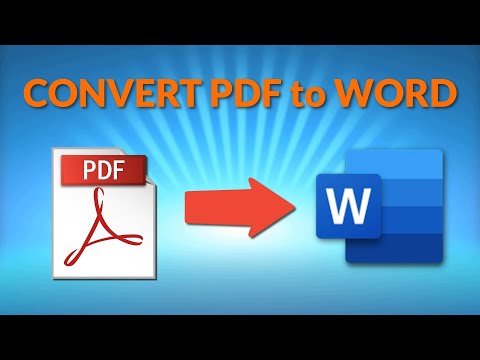
உள்ளடக்கம்
இந்த கட்டுரையில்: வேர்ட் 2013 ஐப் பயன்படுத்துதல் வேர்ட் ரெஃபரன்ஸின் பழைய பதிப்புகளைப் பயன்படுத்துங்கள்
வேர்டின் சமீபத்திய பதிப்பு, மைக்ரோசாப்ட் வேர்ட் 2013, PDF கோப்புகளைத் திறக்க மற்றும் திருத்த இயற்கையாகவே உங்களை அனுமதிக்கும் முதல் நிரலாகும். உங்கள் கணினியில் மைக்ரோசாஃப்ட் வேர்ட் 2013 இருந்தால் செயல்முறை மிகவும் எளிது. இல்லையென்றால், மாற்ற கூடுதல் மென்பொருளைப் பயன்படுத்த வேண்டும்.
நிலைகளில்
முறை 1 சொல் 2013 ஐப் பயன்படுத்துக
-

மைக்ரோசாஃப்ட் வேர்டைத் திறக்கவும். விண்டோஸ் விசையை அழுத்தவும் (Alt விசையின் இடதுபுறத்தில் அமைந்துள்ளது), தட்டச்சு செய்க சொல், பின்னர் அழுத்தவும் நுழைவு. -

வெற்று ஆவணத்தைத் திறக்கவும். முதலில், நீங்கள் வார்த்தையைத் திறக்கும்போது, பலவிதமான வார்ப்புருக்கள் வழங்கப்படும், அத்துடன் சிறப்பு தளவமைப்புகளும் வழங்கப்படும். இருப்பினும், இந்த டுடோரியலின் கணக்கில், விருப்பத்தைத் தேர்வுசெய்க வெற்று ஆவணம். -

கிளிக் செய்யவும் கோப்பு. சாளரத்தின் மேல் இடது மூலையில் நீங்கள் தாவலைக் காண்பீர்கள் கோப்பு அதில் நீங்கள் கிளிக் செய்ய வேண்டும். முடிந்ததும், ஒரு கீழ்தோன்றும் மெனு சாளரத்தின் இடதுபுறத்தில் சில வேறுபட்ட விருப்பங்களுடன் திறக்கப்படும். -

கிளிக் செய்யவும் திறந்த. விருப்பத்தைத் தேடுங்கள் திறந்த அதைக் கிளிக் செய்க. இது உங்களுக்கு வழங்கப்படும் முதல் விருப்பங்களில் ஒன்றாக இருக்க வேண்டும். இது ஒரு ஆவணத்தைத் திறக்கக்கூடிய மூலங்களைக் காண்பிக்கும் மற்றொரு மெனுவைத் திறக்க வேண்டும். -

சரியான மூலத்தைக் கிளிக் செய்க. உங்கள் கணினியில் PDF கோப்பு இருந்தால், கிளிக் செய்க கணினி. மறுபுறம், இது ஒரு யூ.எஸ்.பி விசையில் அல்லது வெளிப்புற வன் வட்டில் இருந்தால், இந்த வட்டைத் தேர்ந்தெடுத்து அதைக் கிளிக் செய்க. -

PDF ஆவணத்தைத் தேர்ந்தெடுக்கவும். உங்கள் கணினியில் சரியான PDF கோப்பை அதன் இருப்பிடத்திலிருந்து கண்டுபிடித்து திறக்கவும். -

கிளிக் செய்யவும் சரி உரையாடல் பெட்டியில். ஒரு PDF கோப்பைத் திறந்த பிறகு, செயல்முறை சிறிது நேரம் ஆகக்கூடும் என்று உங்களுக்கு அறிவிக்கப்படும். கோப்பில் உள்ள கிராபிக்ஸ் அளவு மற்றும் எண்ணிக்கையைக் கொண்டு திறப்பு அதிக நேரம் எடுக்கும்.- உங்கள் ஆவணத்தில் அதிக எண்ணிக்கையிலான கிராபிக்ஸ் இருந்தால், வேர்ட் ஆவணத்தை சரியாக திறக்காது என்பதற்கு நல்ல வாய்ப்பு உள்ளது என்பதை அறிந்து கொள்ளுங்கள். கோப்பு எப்படியும் திறக்கப்படும், ஆனால் அது அசல் பதிப்பிற்கு ஒத்ததாக இருக்காது.
-

மாற்றத்தை செயல்படுத்தவும். உங்கள் கோப்பு இணையத்தில் பதிவேற்றப்பட்டிருந்தால், மாற்றும் செயல்முறை சாத்தியமில்லை என்று உங்களுக்கு அறிவிக்கப்படும். வைரஸ் தொற்றுநோய்களிலிருந்து உங்கள் கணினியைப் பாதுகாக்க வேர்ட் எடுக்கும் பாதுகாப்பு நடவடிக்கை இது.- உங்கள் ஆதாரம் நம்பகமானதாக இருந்தால், தாவலைக் கிளிக் செய்க கோப்பு சாளரத்தின் மேல் இடது மூலையில் கிளிக் செய்து கிளிக் செய்யவும் திருத்துவதை இயக்கு மஞ்சள் உரையாடல் பெட்டியிலிருந்து.
-

ஆவணத்தைத் திருத்தவும். நீங்கள் வேறு எந்த வேர்ட் ஆவணத்தையும் போலவே ஆவணத்தையும் திருத்தத் தொடங்கலாம். -

ஆவணத்தை உலாவுக. சாளரத்தில் உருள் அம்புகளைப் பயன்படுத்தி பக்கங்களை உலாவவும் அல்லது வழக்கம் போல் உருட்டவும்.
முறை 2 வார்த்தையின் பழைய பதிப்புகளைப் பயன்படுத்தவும்
-

அடோப் அக்ரோபேட் ரீடரைப் பதிவிறக்கவும். உங்கள் கோப்பை மாற்ற அனுமதிக்கும் இணைய தளங்களில் நீங்கள் காண்பீர்கள், ஆனால் இந்த தளங்களின் பாதுகாப்பை சரிபார்க்க கடினமாக உள்ளது. ஒரு நல்ல மாற்று கருவியாக இருப்பதோடு மட்டுமல்லாமல், ஆவணங்களில் குறிச்சொற்களை வைக்கும் திறனை உங்களுக்கு வழங்கும் அம்சங்களும் அடோப் அக்ரோபாட்டில் உள்ளன. அடோப் அக்ரோபேட் ரீடர் ஒரு கட்டணம், ஆனால் இந்த இணைப்பிலிருந்து 30 நாள் இலவச சோதனை பதிப்பைப் பதிவிறக்குவதன் மூலம் அதைப் பெறலாம்: https://acrobat.adobe.com/en/en/free-trial-download.html ? promoid KQZBU = #. அதை நிறுவ படிகளைப் பின்பற்றவும்.- போன்ற சில தகவல்களை நீங்கள் உள்ளிட வேண்டும் முதல் பெயர், கடைசி பெயர், மின்னஞ்சல் முகவரி மற்றும் பிறந்த தேதி. விருப்பத்தை தேர்வுசெய்ய உறுதிப்படுத்தவும் அடோப் தயாரிப்புகள் மற்றும் சேவைகள் குறித்த தகவல்களைப் பெறுக. இந்த மின்னஞ்சல்கள் எரிச்சலூட்டும்.
- நீங்கள் ஒரு கணக்கை உருவாக்க விரும்பவில்லை அல்லது உங்கள் 30 நாள் சோதனைக் காலம் காலாவதியானது என்றால், உங்கள் ஆவணங்களை இலவசமாக மாற்ற அனுமதிக்கும் ஆன்லைன் சேவைகளும் உள்ளன என்பதை நினைவில் கொள்க. Https://www.pdftoword.com/ அல்லது http://www.pdfonline.com/pdf-to-word-converter/ ஐப் பார்வையிடவும் மற்றும் பக்கத்தில் உள்ள வழிமுறைகளைப் பின்பற்றவும். இந்த மென்பொருளை ஆன்லைனில் பயன்படுத்தும் போது சில பாதுகாப்பு சிக்கல்கள் எழுகின்றன என்பதை அறிந்து கொள்ளுங்கள்.
-

அக்ரோபேட் ரீடரைத் திறக்கவும். உங்களிடம் பிசி அல்லது மேக் இருந்தால், திறப்பு செயல்முறை சற்று வித்தியாசமாக இருக்கலாம்.- பிசி பயனர்களுக்கு : விண்டோஸ் விசையைக் கிளிக் செய்து, உள்ளிடவும் அக்ரோபேட் ரீடர், பின்னர் அழுத்தவும் நுழைவு.
- மேக் பயனர்களுக்கு : உங்களிடமிருந்து கண்டுபிடிப்பைத் திறக்கவும் அறை. தேடல் அக்ரோபேட் ரீடர் தேடல் பட்டியில், பின்னர் நிரலைத் திறக்கவும்.
-

ஒரு ஆவணத்தைத் திறக்கவும். ஒரு PDF ஆவணத்தை மாற்ற, முதலில் அதை அக்ரோபேட் ரீடரில் திறக்க வேண்டும். சாளரத்தின் இடதுபுறத்தில், தாவலைக் கிளிக் செய்க கோப்பு, பின்னர் திறந்த. அதன் இருப்பிடத்திலிருந்து நீங்கள் மாற்ற விரும்பும் PDF ஆவணத்தைத் தேர்ந்தெடுத்து கிளிக் செய்க திறந்த. -

ஆவணத்தை மாற்றவும். உங்கள் ஆவணத்தை இரண்டு வெவ்வேறு வழிகளில் மாற்றலாம். உங்கள் PDF கோப்பிலிருந்து ஒரு வேர்ட் ஆவணத்தை உருவாக்க இரண்டும் உங்களை அனுமதிக்கும்.- முதல் விருப்பம் : தாவலைக் கிளிக் செய்க கோப்பு சாளரத்தின் மேல் மற்றும் இடதுபுறத்தில். பின்னர் சொடுக்கவும் மற்றொன்றாக சேமிக்கவும் கீழ்தோன்றும் மெனுவிலிருந்து. இறுதியாக, இரண்டாவது விருப்பத்தை சொடுக்கவும் சொல் அல்லது எக்செல் ஆன்லைன்.
- திறக்கும் புதிய சாளரத்தில், விருப்பங்களைத் தேர்ந்தெடுக்கவும் மாற்றவும் மற்றும் ஆவணத்தின் மொழி. ஆவணத்தை உங்கள் வேர்ட் பதிப்பாக மாற்றி, உங்களுக்கு விருப்பமான மொழியைப் பயன்படுத்துவதை உறுதிசெய்க. பின்னர் நீல பொத்தானை அழுத்தவும் வார்த்தைக்கு ஏற்றுமதி செய்க.
- இரண்டாவது விருப்பம் : பொத்தானைக் கிளிக் செய்க ஒரு PDF கோப்பை ஏற்றுமதி செய்க சாளரத்தின் வலதுபுறம் மற்றும் உங்கள் வேர்ட் பதிப்பைத் தேர்வுசெய்க. பின்னர் நீல பொத்தானைக் கிளிக் செய்க மாறியவன்.
- முதல் விருப்பம் : தாவலைக் கிளிக் செய்க கோப்பு சாளரத்தின் மேல் மற்றும் இடதுபுறத்தில். பின்னர் சொடுக்கவும் மற்றொன்றாக சேமிக்கவும் கீழ்தோன்றும் மெனுவிலிருந்து. இறுதியாக, இரண்டாவது விருப்பத்தை சொடுக்கவும் சொல் அல்லது எக்செல் ஆன்லைன்.
-

உங்கள் புதிய வேர்ட் ஆவணத்தைத் திறக்கவும். சேமிக்க நீங்கள் தேர்ந்தெடுத்த இடத்திலிருந்து நீங்கள் உருவாக்கிய புதிய வேர்ட் ஆவணத்தைக் கண்டுபிடித்து திறக்கவும்.

